一般如果我要用快速鍵來啟動應用程式的話,我通常是使用「HotKeyz」來協助,最近則是試用了另一款類似的工具「Clavier+」,它一樣具有自訂熱鍵的功能,透過熱鍵你可以啟動應用程式、我的最愛、特別的符號字元、資料夾、網頁、寫入自訂文字等,功能相當的齊全,而且官網本身就提供了免安裝版本,個人感覺還不錯,推薦給大家。
下載點:Clavier+ 免安裝版下載 (含32/64位元免安裝版)
【使用教學】
啟動後會自動縮到右下角的系統列中,請在圖示上按右鍵,並選擇「Settings」來進入下圖的設定畫面,接著可以使用「✚」來加入應用程式、我的最愛、特別的符號字元、資料夾、字串、網頁等等;例如,下圖我使用Program來加入應用程式,在此我們就可以選擇想要啟動的程式。註:如果想要開機後就執行Clavier+,那麼請勾選「Launch Clavier+ at Windows Atartup」
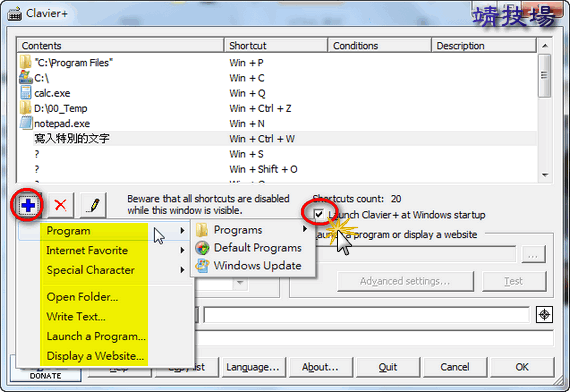
選擇了應用程式後,會跳出設定熱鍵的視窗:
- 請在「Shortcut」的地方直接按熱鍵,最整用組合鍵,這樣比較不會重覆到,而且熱鍵也可以使用Windows Key
- Distinguish between left and right special keys:意是說是有些鍵是在鍵盤上是都有的,如果有勾選這個選項的話,那麼左、右二邊的按鍵會被視為不同的按鍵,例如Shift、Ctrl、Alt鍵
- Activation condition:這個是額外的設定,這裡的意說是說要在以下的情況發生時,熱鍵才會有效用,預設都是沒有設定的;舉例來說:Caps Lock state若設定為「must be on」,那就代表只有當大寫鍵啟動時,這一組熱鍵才會生效,因此我們可以想像這是另一個熱鍵生效的過濾條件
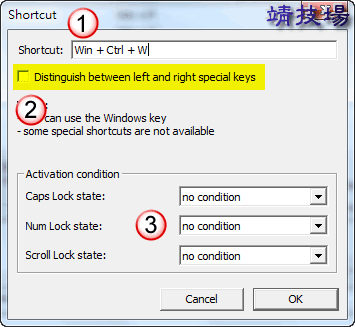
在來舉一個比較特別的例子,剛剛有提到我們也可以利用熱鍵來寫入某些字串,只要在「✚」中選擇「Write Text」,設定熱鍵後並在下圖黃色部分輸入我們想要的文字就行了,而右邊的下拉式選單則是有額外的進階選項,這部分留給大家自行測試。
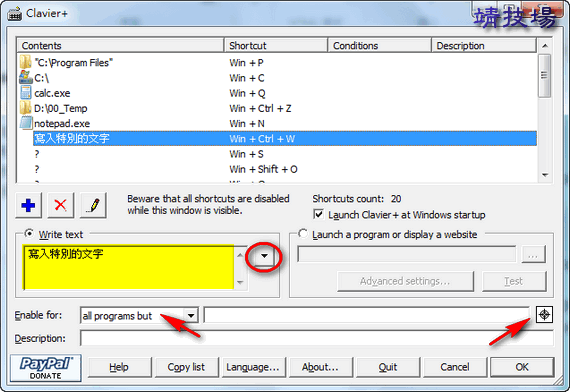
另外,在Clavier+的設定畫面中,最下方有「Enable for」的選項,這也是另一個過濾的條件,目前有二個選項可供選擇:
- all programs but:所有的程式都適用,除了選擇的「XXX」程式之外
- only these programs:只有選擇的「XXX」程式適用
那怎麼選擇「XXX」程式呢?請由右邊的瞄準圖示,用滑鼠拖拉來選擇就行了,當然這屬於進階的過濾條件,一般我們可能不會使用到。
延伸閱讀:HotKeyz v2.8.3.0 § 自訂熱鍵快速啟動常用軟體